ODT .NET 详解之环境搭配
还是先来介绍 Oracle Developer Tools for Visual Studio .NET 吧,
其主要是为了实现在 Visual Studio 中使用 Oracle DataBase J进行无缝开发,
我向各位都尝到了在 Visual Studio 中访问 Sql Server 数据库的便利吧,
当您安装了 Oracle Developer Tools for Visual Studio .NET 后,
您也就可以在 Visual Studio 中实现访问 Oracle 数据库和访问 Sql Server 数据一样的便利了,
比如您可以在 Visual Studio 中实现 Oracle DataBase 开发的调试,
也可以直接访问 Oracle 数据库,编写存储过程,或者是触发器这些 PL/SQL,
同样的也可以使用 SqlDataSource 之类的数据库控件来实现访问 Oracle 数据库,
同样的您也可以通过数据集这些操作来操作 Oracle 数据库中的数据,
总之是,你安装好 Oracle Developer Tools for Visual Studio .NET 后,
您便可以在 Visual Studio 中实现很方便很方便的访问 Oracle 数据库,
首先还是看我的搭配平台吧,
硬件平台
以前用的是 10g ,在使用 Visual Studio 和 Oracle 10g 的情况下,
1G内存勉强可以跑动,不过是勉强啊,
现在用 11g 的话,至少 2G 内存吧,如果内存为 1G 的朋友还是不建议装 11g 了,
自己去弄个 10g 或者是 9i 的玩玩吧,
软件平台
使用的是 Oracle 11gR1 数据库,
Visual Studio 2008 ,
然后就是 Oracle Developer Tools for Visual Studio .NET ,
操作系统 Win7 旗舰版(各位最好是用 Server 版的或者是 XP)
其安装的是和 Oracle 11g 相容的最新的版本,
其中 Oracle 11gR1 和 Oracle Developer Tools for Visual Studio .NET
可以直接到 Oracle 的官网上下载,
不过在下载 Oracle Developer Tools for Visual Studio .NET 时,
必须要注意,要选择和您 Oracle 数据库相对应的版本,
否则你会在 VS 中总是连接不上 Oracle 的,
然后就是直接安装 Oracle Developer Tools for Visual Studio .NET 了,
这里需要提示一下,
在 Win7 下安装 Oracle Developer Tools for Visual Studio .NET 和
Oracle 11g 还有一个地方是需要修改的,
先看 Oracle 11g 需要修改的地方吧
找到镜像文件目录下的
H:\软件\Oracle\Oracle11gR1\database\stage\prereq\db
下的 refhost.xml
使用记事本打开这个文件,在其中添加下面标记的部分
这样 Oracle 11g 就可以在 Win7 下面安装成功了(否则会无法安装)
然后就是要修改 Oracle Developer Tools for Visual Studio .NET 了,
也还是先找到这个的镜像文件目录下的一个文件,
H:\软件\Oracle\Oracle Other\ODTwithODAC11g\stage\prereq\odac
下的文件 refhost.xml
然后也是用记事本打开,添加如下标记的语句
经过了上面的几步,便可以成功在 Win7 下安装 Oracle 11g 和 ODT.NET 了
安装好了 Oracle Developer Tools for Visual Studio .NET 后,
再做一个修改,
先找到 Oracle 数据库的安装目录,然后在其中找到如下目录
比如我的安装在 D 盘
D:\app\XiaoZhen\product\11.1.0\db_1\NETWORK\ADMIN
在其中找到下面标记的两个文件
然后将这两个文件拷贝到
Oracle Developer Tools for Visual Studio .NET 的安装目录下的以下目录,
比如
D:\app\XiaoZhen\product\11.1.0\client_1\Network\Admin
然后便可以重启机器了
再打开 Visual Studio 2008
您可以发现在 Visual Studio 的 “工具”这一栏下面多出一些东西,
然后您可以选择该“工具”栏 下的“连接到数据库”
由上面便可以知道使用 ODT.NET 连接 Oracle 数据库成功了
按“确定”来建立这个与 Oracle 数据库的连接,
然后就可以在“服务器资源管理器”中查看到


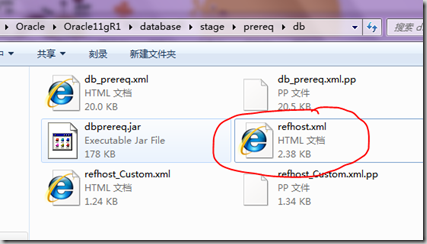
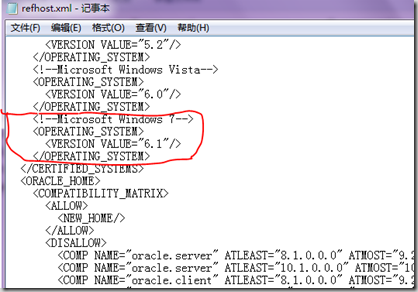
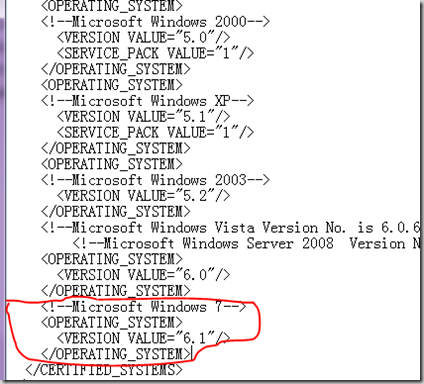
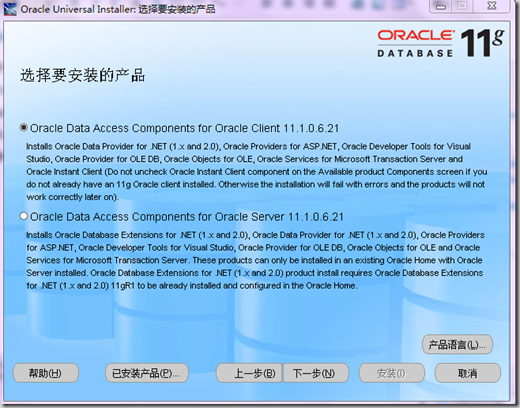
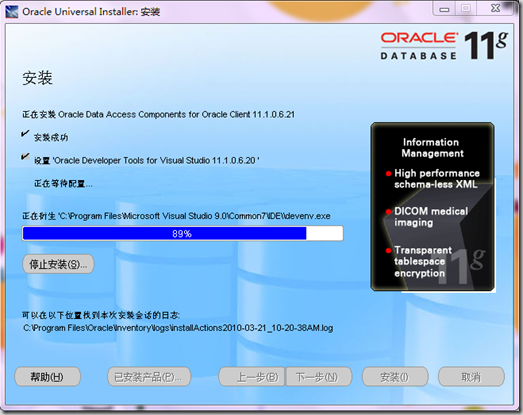
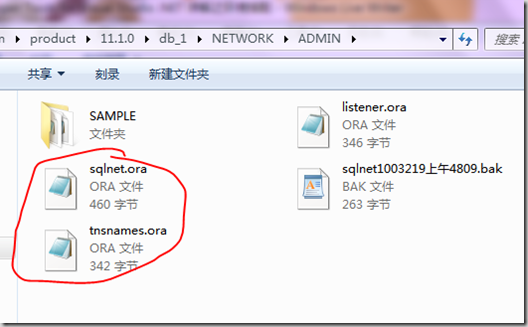
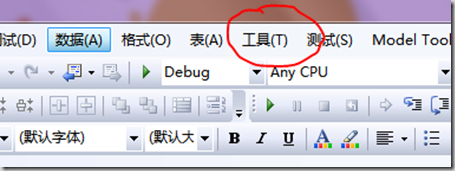
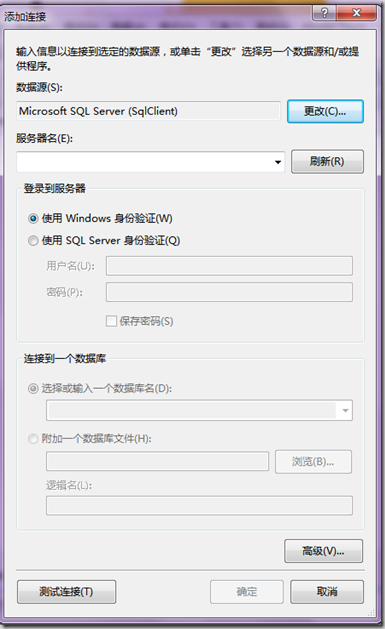
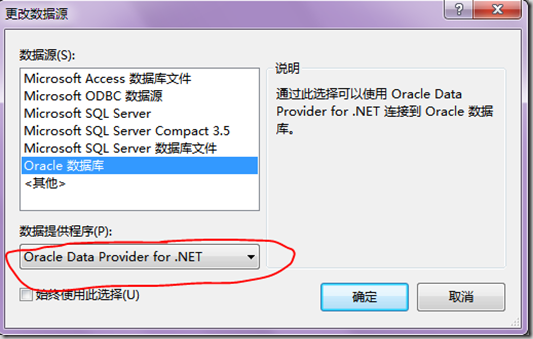
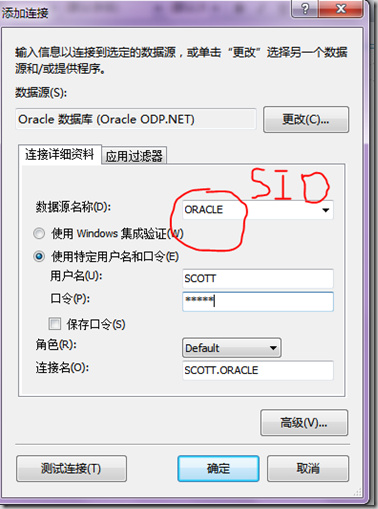
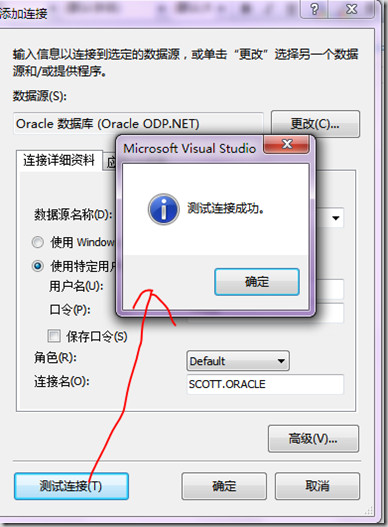
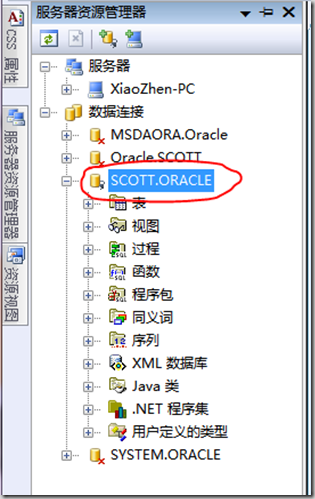

 浙公网安备 33010602011771号
浙公网安备 33010602011771号